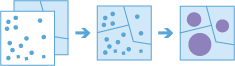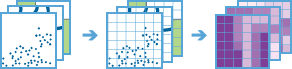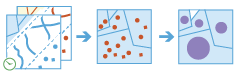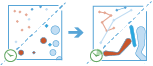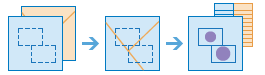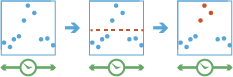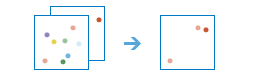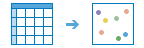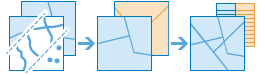バージョン 10.5 以降では、ArcGIS GeoAnalytics Server で提供されるツールによる分散コンピューティングを使用して、フィーチャ解析を実行できます。これらのツールは、空間と時間の両方を対象にパターンを解析してデータを集約でき、ユーザーは、これらのツールを利用して、次のような疑問に答えることができます。
- 数十年にわたって蓄積された何百万もの緊急通報によると、緊急通報の発生率が最も高いのはどのエリアですか?
- ニューヨーク市内でタクシーの乗客に最も人気がある場所はどこですか?また、この傾向は週単位でどのように変化しますか?
- 記録された GPS トラックに属するフライト パスはどれですか?また、これらのフライト パスのうち、2015 年に 100 km の飛行禁止区域内に出現したパスはいくつありますか?
GeoAnalytics ツールへのアクセス
ArcGIS GeoAnalytics Server のフィーチャ解析ツールは、Map Viewer、ArcGIS Pro、ArcGIS API for Python、および ArcGIS REST API で使用できます。ポータル メンバーは、次に示す手順を使用してこれらのツールにアクセスできます。
ArcGIS REST API を介したツールの実行の詳細については、ArcGIS REST API のドキュメントをご参照ください。ArcGIS Pro でのツールの実行の詳細については、ArcGIS Pro のドキュメントをご参照ください。
Map Viewerからのツールへのアクセス
- GeoAnalytics フィーチャ解析権限を持つメンバーとしてポータルにログインします。
- [マップ] をクリックしてMap Viewerを開きます
- [解析] をクリックして、[GeoAnalytics ツール] を選択します。
注意:
[解析] ボタンまたは [GeoAnalytics ツール] タブがMap Viewerに表示されない場合は、ポータル管理者に問い合わせてください。お使いのポータルが ArcGIS GeoAnalytics Server で構成されていないか、ユーザーにツールを実行する権限がないことが考えられます。ツールに必要な権限がない場合、ツールは表示されません。
ArcGIS API for Python からのツールへのアクセス
ArcGIS API for Python を介して、GIS アナリストやデータ科学者は、組織で利用可能な高性能の GeoAnalytics ツールを使用した空間データの検索、視覚化、解析、変換を実行できます。この API の解析機能の詳細については、ドキュメント サイトをご参照ください。
これらのビッグ データ解析ツールには、geoanalytics モジュールからアクセスできます。
解析用のデータの準備
GeoAnalytics ツールは次のデータ タイプに対して実行できます。
- フィーチャ レイヤー (ホストされている場合、ホスト フィーチャ レイヤー ビューの場合、およびフィーチャ サービスから提供される場合)
- フィーチャ コレクション
- ArcGIS GeoAnalytics Server に登録されているビッグ データ ファイル共有
GeoAnalytics ツールの出力
実行中の GeoAnalytics ツールからの出力は、ポータルのホスティング サーバーに登録済みのビッグ データ ストアにデータが格納されているホスト フィーチャ レイヤーです。
ツールの概要
各ツールの概要については、以下をご参照ください。各解析ツールは、複数のカテゴリに分かれています。これらのカテゴリは、論理的にグループ分けされており、ツールのアクセス方法や使用方法にはまったく影響しません。
データ サマリー
これらのツールは、範囲内または他のフィーチャの近くにおいて、フィーチャおよびそれらの属性の合計の数、長さ、面積、および基本的な説明的統計解析を計算します。
| ツール | 説明 |
|---|---|
| このツールは、ポイント フィーチャのレイヤーと、エリア フィーチャのレイヤーまたはビンの計算用の距離を使用して、どのポイントがどのエリア内に含まれるのかを特定し、各エリア内の全ポイントの統計情報を算出します。必要に応じて、時間のスライスをこのツールに適用することもできます。 例:
| |
[多変数グリッドの構築 (Build Multi-Variable Grid)] ツールは、四角形または六角形のビンのグリッドを生成し、1 つ以上の入力レイヤーの近接に基づいて各ビンの変数を計算します。 例:
| |
ポイント/ライン/エリア フィーチャのレイヤーまたはテーブルと、ポイント/ライン/エリア フィーチャのもう 1 つのレイヤーまたはテーブルを使用して、指定されたリレーションシップを示すフィーチャを結合します。空間、時系列、属性の各リレーションシップを使用して、フィーチャを 1 つに結合し、必要に応じて要約統計量を計算できます。 例:
| |
このツールは、時間対応のポイント フィーチャまたはポリゴン フィーチャのレイヤーを使用して、どの入力フィーチャがトラックに属するかを特定し、入力を時系列に並べ替えます。次に、各トラックに属するすべての入力フィーチャに関する統計情報を計算します。 例:
| |
このツールは、フィーチャまたは表形式のデータを使用して、フィールドの統計情報を集約します。 例:
| |
2 つのレイヤーで重なり合うエリア (とエリアの部分) を検索し、重複部分の統計情報を計算します。 例:
|
場所の検索
これらのツールは、指定した任意の数の条件を満たすフィーチャを検索します。通常、これらのツールは、サイトの選択に使用されます。その目的は、複数の条件を満たす場所を検索することです。
| ツール | 説明 |
|---|---|
このツールは、特定時点を表すポイント、ライン、エリア、またはテーブルの時間対応レイヤーを操作します。このツールでは、トラックと呼ばれる順番に並んだフィーチャを使用して、対象となるインシデントのフィーチャを決定します。インシデントはユーザーの指定する条件によって決まります。 例:
| |
| [類似フィーチャの検索 (Find Similar Locations)] ツールは、指定した条件に基づいて、1 つ以上の参照場所に対する検索候補レイヤー内の場所の類似性を測定します。 例:
| |
住所を座標に変換します。このツールは、ビッグ データ ファイル共有テーブルに対して使用します。 |
パターンの解析
これらのツールを使用すると、データ内の空間パターンを識別、定量化、および視覚化できます。
| ツール | 説明 |
|---|---|
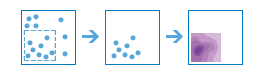 [密度の計算] ツールは、ある現象の既知の数量 (ポイントの属性として表す) をマップ上に展開することによって、ポイント フィーチャから密度マップを作成します。結果として、密度を表すエリアのレイヤーが生成されます。 例:
| |
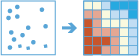 [ホット スポット分析 (Find Hot Spots)] ツールは、データの空間パターンに、統計的に有意なクラスターが存在するかどうかを判定します。
| |
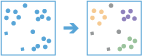 [ポイント クラスターの検索 (Find Point Clusters)] ツールは、空間分布に基づき周辺ノイズ内でポイント フィーチャのクラスターを検索します。 例:
| |
| 時空間キューブの作成 (Create Space Time Cube) | 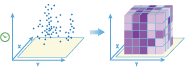 このツールは、時間対応のポイントの集合を各時空間クラスに集約することによって netCDF 構造に集約します。 例:
注意:[時空間キューブの作成 (Create Space Time Cube)] は、Map Viewer では実行できません。[時空間キューブの作成 (Create Space Time Cube)] を使用するには、ArcGIS REST API または ArcGIS Pro で実行してください。 |
近接解析
次のツールを使用すると、「近くにあるのは何か」という空間解析で最も一般的な質問の 1 つに答えることができます。
| ツール | 説明 |
|---|---|
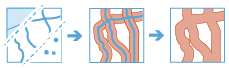 バッファーとは、ポイント、ライン、またはエリア フィーチャから特定の距離をカバーするポリゴンです。 例:
|
データ管理
これらのツールは、地理データと表形式データの日々の管理に使用します。
| ツール | 説明 |
|---|---|
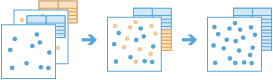 このツールは、既存のホスト フィーチャ レイヤーにデータを追加します。 例:
| |
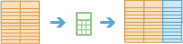 新規または既存のフィールドの値を計算して、ArcGIS Enterprise 上のコンテンツ内にレイヤーを作成します。 例:
| |
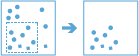 入力フィーチャ レイヤーまたはテーブルを ArcGIS Data Store にコピーして、ユーザーの Web GIS 内にレイヤーを作成します。 例:
| |
[オーバーレイ] は、複数のレイヤーを 1 つのレイヤーに結合します。 例:
|